|
|
|
|
 Far Far |
 WinNavigator WinNavigator |
 Frigate Frigate |
 Norton
Commander Norton
Commander |
 WinNC WinNC |
 Dos
Navigator Dos
Navigator |
 Servant
Salamander Servant
Salamander |
 Turbo
Browser Turbo
Browser |
|
|
 Winamp,
Skins, Plugins Winamp,
Skins, Plugins |
 Необходимые
Утилиты Необходимые
Утилиты |
 Текстовые
редакторы Текстовые
редакторы |
 Юмор Юмор |
|
|
|
File managers and best utilites |
Online Security. Тор браузер анонимайзер
Анонимайзер Tor
11 января 2011 г.
Анонимайзеров на сегодняшний день существует достаточно много. Их можно разделить на две большие группы: анонимайзеры на базе ПО и веб-анонимайзеры. Вторые более популярны ввиду своей элементарности - ввёл адрес в поле ввода и всё.
Однако, совершенно неизвестно, что случится после нажатия кнопки Поехали. Вполне возможно вверху страницы на вас свалится куча рекламы, порно-баннеры или что-нибудь похуже.

Так что я предпочитаю пользоваться проверенным ПО. В этой статье речь пойдёт об анонимайзере Tor, а точнее о портативном его варианте Tor browser, который можно носить на флешке.
Вообще я раньше думал, что прокси, анонимайзеры (и Tor в том числе) достаточно сложные штуки, поэтому знакомиться с ними, ввиду отсутствия необходимости, желания не возникало. Хотя закладка на сайт Tor хранится у меня уже больше года на всякий пожарный. Несколько дней назад из-за очередных разногласий мне подарили бан на одном форуме. Я счёл это достаточным поводом для того, чтобы сделать над собой усилие и наконец-то разобраться в вопросе ну и написать статью по ходу мероприятия.
Сразу упомяну о минусах анонимайзеров: термин конфиденциальность можно отождествлять с ними с большой натяжкой. Прокси-серверы, имеющие высокий уровень защиты и позволяющие заходить в сеть и быть действительно защищённым как минимум являются платными. То обилие бесплатных предложений в сети, особенно среди веб-анонимайзеров, имеет очень низкий уровень защиты.
Единственное, в чём вы можете быть абсолютно уверены, используя анонимайзер – это наличие у вас другого IP при выходе в сеть. Это позволяет обойти некоторые ограничения в виде банов, очередей при скачивании и ограничений при просмотре некоторых материалов в сети. Поэтому подобный сёрфинг стоит называть скорее скрытным, а не анонимным.
Учитывая содержание предыдущего абзаца, стоит учесть, что:
- Основное применение данного вида ПО - скрытие (подмена) своего IP-адреса.
- Использование учётных записей, доступ к почтовым и другим постоянным аккаунтам через Tor (а также заведение оных) является явно плохой идеей в плане безопасности.
- Tor подходит для однократных посещений ресурсов, а также для временной регистрации, при условии использования временных почтовых ящиков.
На сайте разработчиков Tor представлен в нескольких вариантах. Самый простой (о нём речь дальше) - обозреватель Tor. Это связка Tor и настроенного на работу с ним Firefox Portable. Поскольку Firefox поставляется совсем без плагинов, я решил посоветовать несколько нужных дополнений, чтобы сделать работу с Tor browser более удобной:
- AdBlock Plus - банерорезка. Tor ввиду особенностей соединения и передачи данных работает значительно медленнее, поэтому лишний траффик лучше сразу отрубить.
- Flashblock - то же самое, только режет флеш. Запустить нужный ролик можно простым кликом мыши.
- No Script! также поможет убрать лишнюю активность на странице, учитывая, что часть пользователей использует анонимайзер для сёрфинга по неблагонадёжным сайтам. Вероятность подцепить вирус с этим плагином уменьшится в разы.
- Open IT Online - позволяет открывать, просматривать и редактировать документы в сети, не скачивая на компьютер. Советую опять же по вышеописанным соображениям.
- Mozilla Archive Format - ещё один оффлайн-браузер, но в отличие от предшественника сохраняет страницу в виде веб-архивов (один файл) MAFF и MHT. Первый просматривается при наличии данного плагина в Firefox, второй в IE и Opera.
Выше я уже упоминал об использовании временных почтовых ящиков для сохранения анонимности при регистрациях и работе с почтой. Хочу в завершение статьи посоветовать вам один ресурс, которым пользуюсь сам: 10 Minute Mail. Есть и много других более надёжных сервисов (сюда письма иногда не доходят, хотя, возможно, это случайность, а не закономерность). Однако на большинстве сервисов временной почты нет русского интерфейса, а тут есть. На этом всё. Удачной игры в прятки!
Если материалы сайта оказались для вас полезными, можете поддержать дальнейшее развитие ресурса, оказав ему (и мне ) моральную и материальную поддержку.
nevor.ru
Использование анонимайзера Tor | Jenyay's blog
Как вы уже, наверное, знаете, у нас в России ввели интернет-цензуру. Теперь любой неугодный сайт может попасть в черный список, и провайдеры будут обязаны заблокировать доступ к нему. Так что нет гарантий, что в один прекрасный момент не заблокируют ваши любимые сайты. Судя по опыту других стран, в зоне риска оказались в первую очередь социальные сети и блогосервисы, такие как ЖЖ и твиттер.
Что в этом случае делать? Самый простой ответ, который приходит в голову — использовать прокси-серверы. Для не технарей скажу, что это такой сервер, который перенаправляет через себя все запросы пользователя к сайту и отдает пользователю данные с заблокированного сайта.
Например, вы хотите открыть заблокированный сайт. Вы посылаете запрос по некоторому IP-адресу, по которому находится сервер заблокированного сайта, а так как этот сайт оказался в черном списке, то провайдер не передает запрос на этот сервер, в итоге заблокированный сервер вам тоже не отвечает и открыть его страницы вы не можете.
Тогда вы поступаете по-другому. Вы находите некоторый прокси-сервер, и просите его открыть заблокированный сайт. В этом случае с точки зрения провайдера, вы общаетесь только с этим прокси-сервером, а уже этот сервер (который находится за границей) обменивается данными с заблокированным сайтом и передает его данные вам.
Но такой способ очень не безопасный. Во-первых, никто не мешает Большому Брату периодически блокировать известные прокси-серверы, тогда вы с ними тоже не сможете общаться. Во-вторых, передавая через прокси-сервер конфиденциальные данные, вы надеетесь только на честность владельца этого прокси-сервера. Ведь, если у вас окажется заблокированным сайт с почтой, то вам придется передавать пароль от почтового ящика сначала прокси-серверу, а уже потом он его перенаправит почтовому серверу. Никто не гарантирует, что владелец прокси-сервера не сохранит этот пароль для собственных нужд.
Что такое Tor
Вариант с прокси-сервером пока отложим на крайний случай и рассмотрим другие альтернативы. Один из вариантов — использовать программу Tor. Суть ее состоит в том, что в качестве прокси-серверов используется не один сервер, который легко заблокировать, а множество серверов. В качестве серверов часто выступают компьютеры других пользователей сети Tor. При этом каждый передаваемый пакет проходит не просто через один прокси-сервер, а через несколько серверов, выбранных случайным образом. Таким образом добиваются анонимности передачи данных, так как отследить всю цепочку, которую прошел пакет от сервера к серверу очень трудно (скажем аккуратно). Tor в первую очередь позиционируется как анонимайзер, когда серверу не передается ваш реальный IP-адрес, но он же может позволить обойти и цензуру.
Как быть с безопасностью паролей? Все данные, передаваемые через Tor от сервера к серверу шифруются. Благодаря этому вы не знаете кто и какие данные передает через ваш компьютер. Правда, здесь есть одно «но». Дело в том, что последний узел, через который проходит трафик, и который общается непосредственно с сервером сайта, работает уже с расшифрованными данными, поэтому в принципе возможен перехват трафика на этом последнем узле. Однако, этот последний узел не знает для какого клиента он в данный момент перенаправляет трафик, кроме того, вы можете периодически менять цепочку, по которой передаются пакеты от вас к серверу сайта. Но надо помнить, что с точки зрения безопасности Tor все же не является панацеей.
Так как теперь трафик до вас идет не через хорошие сервера с широкими каналами, а через пользователей, которые, в принципе, могут сидеть даже с модемами, то скорость работы через Tor как правило заметно ниже, но за безопасность приходится чем-то жертвовать.
Работа с Tor
С точки зрения пользователя Tor работает как локальный прокси-сервер, то есть прокси-сервер, который установлен не у какого-то доброго дяди, а прямо у вас на компьютере.
Работа с Tor является очень простой, программы клиента и сервера может работать под разными операционными системами, даже есть версия под Android. Но в данном посте речь пойдет про Tor Browser — сборке браузера на основе Firefox с предустановленными Tor-прокси-сервером и некоторыми расширениями. Благодаря этому вам не надо каждый раз лезть в настройки и включать Tor, когда нужна анонимность, или отключать его, когда вам нечего скрывать, но нужна большая скорость передачи данных. В программе есть поддержка русского языка (правда, иногда попадаются не переведенные фразы), поэтому далее я буду использовать русскоязычные названия настроек.
Скачиваемый архив содержит в себе три программы: собственно, сам Tor, Vidalia — программу для визуальной настройки Tor и браузер Tor Browser.

Как только вы запускаете исполняемый файл, сразу запускается программа Vidalia, она подключает вас к сети Tor (если все пройдет удачно, в трее появится зеленая луковица) ![]() , затем откроется Tor Browser и вы увидите примерно следующее окно:
, затем откроется Tor Browser и вы увидите примерно следующее окно:

По умолчанию в Tor Browser установлены расширения HTTPS-Everywhere для использования протокола HTTPS по умолчанию везде, где только можно, NoScript для отключения скриптов на сайтах и Torbutton для быстрого доступа к настройкам Tor.
Обратите внимание на показанный в окне IP-адрес. Это не ваш реальный IP, а по сути IP последнего узла в цепочке передаваемых данных. То есть для сайтов вы будете видны именно под этим IP-адресом. Этот IP-адрес вы можете легко сменить с помощью расширения Torbutton (нужно выбрать пункт меню New Identity):

Того же самого эффекта можно добиться через окно программы Vidalia, нажав кнопку «Сменить личность». При смене личности меняется вся цепочка, по которой передаются данные.
Проверить, что вы видны именно под этим IP-адресом вы можете, например, на сайте http://2ip.ru/. Вот пример скриншота с информацией обо мне с этого сайта при заходе через Tor:

Жаль, правда, что в качестве браузера Tor Browser использует устаревшую версию Firefox — Firefox 10 (на момент написания этих строк последняя версия Firefox — 13.0.1).
В принципе, сразу после установки Tor Browser вы можете им пользоваться и не думать о настройках, но лучше туда заглянуть и хотя бы переключить себя в один из режимов ретранслятора, тогда вы не только будете пользоваться сетью Tor, но также будете помогать другим пользователям, пропуская через себя чужой трафик. Для доступа к этим настройкам в окне панели управления Vidalia нужно нажать кнопку «Ретранслятор».

В окне настроек на вкладке «Обмен» есть переключатель. Если он установлен в состоянии «работать только как клиент», то вы эгоистично будете пользоваться сетью, не помогая ей самолично. Если переключатель находится в режиме «Ретранслировать трафик внутри сети Tor (не выходной ретранслятор)», то ваш компьютер будет использоваться, как промежуточное звено при обмене зашифрованным трафиком. Если переключатель находится в положении «Ретранслировать трафик сети Tor (выходной ретранслятор)», то ваш компьютер будет использоваться непосредственно для обмена трафиком с сервером сайтов. Это уже более опасно для вас, так как именно ваш IP-адрес будет регистрироваться на различных сайтах. Были случаи, когда немецкие власти пытались судить владельцев таких конечных ретрансляторов, но, насколько я знаю, ничего доказать им так и не удалось.
Если вы готовы стать выходным ретранслятором, то в этом же окне вам станет доступна вкладка «Правила выхода», где вы можете выбрать к каким сетевым сервисам смогут подключаться пользователи через вас (по умолчанию все галки сняты):

Есть еще четвертый режим, который называется «Помочь заблокированным пользователям получить доступ к сети Tor». Этот режим используется в том случае, если вы хотите помочь жителям тех стран, где власти пытаются блокировать Tor. К таким странам относится, например, Китай. На самом деле «блокируют Tor» — это громко сказано, там блокируют известные публичные Tor-сервера, а так как всех пользователей, которые могут выступать в качестве сервера, заблокировать невозможно, то достаточно найти одного из них и путь к информации будет открыт. В этом случае вам будет сгенерирован идентификатор, с помощью которого владельцы Tor-клиентов, смогут найти ваш сервер (в этом случае вы будете называться мостом):

Правда, говорят, что в Китае научились блокировать не только публичные серверы, но и такие мосты (Китай научился блокировать Tor-трафик). В этом режиме вы можете даже посмотреть, пользователи каких стран использовали вас, как мост:

При этом вы можете использовать галку «Автоматически распространять адрес моего моста».
Если же вы находитесь по другую сторону Великого Китайского Фаервола и хотите получить доступ к сети Tor, то вы должны перейти на вкладку «Сеть», поставить галку «Мой провайдер блокирует доступ к сети Tor», и в появившееся поле добавить известный вам мост.

Где вы будете искать мосты — это отдельная проблема, которой посвящен небольшой раздел в справке по Tor. В справке (она, кстати, тоже переведена на русский язык, хотя местами кривовато) предлагают попросить друзей организовать для вас мост или поискать публичные мосты. Список таких мостов можно найти по адресу https://bridges.torproject.org, список обновляется раз в несколько дней. Также вы можете послать письмо на адрес [email protected] со строкой «get bridges» в теле письма, тогда в ответ вам пришлют адрес одного моста. Но при этом нужно слать письма обязательно с адреса @gmail.com или @yahoo.com. Правда, мне так и не удалось подключиться к Tor через мост. Возможно, просто делал это в неудачное время.
Также будет правильно, если в окне настроек вы выберете скорость вашего соединения с Интернетом, чтобы программа более точно подбирала пропускаемый через вас трафик.
Если вы активно пользуетесь Tor, то вам может быть интересно посмотреть на трафик, который проходит через вас. Для этого в окне Vidalia нажмите на кнопку «График трафика». В результате вы увидите примерно следующую картинку.

А можете посмотреть карту сети.

Еще интересно, что Tor очень деликатно относится к узлам, которые к вам подключены. Если вы хотите закрыть Tor, то программа предупредит, что к вам подключены некоторые узлы, и спросит, не дадите ли вы им время переподключиться к другим узлам, чтобы не прерывать трафик. Если вы согласитесь подождать несколько секунд, то Tor будет переведен в отключенное состояние, когда новые узлы подключаться не будут, но окончательно Tor закроется, когда подключенные к вам узлы найдут вам замену. Разумеется, вы можете отказаться ждать это время и сразу закрыть Tor.
Это все, что я хотел рассказать про сеть Tor, надеюсь, вы начнете ее использовать, ведь чем больше пользователей в сети, тем больше ее пропускная способность. К тому же, чем дольше вы находитесь в сети, тем быстрее для вас будут открываться сайты, только не забывайте делиться трафиком, если у вас есть такая возможность.
Как нибудь в другой раз поговорим о других анонимных и распределенных сетях, в частности хочется рассказать про Freenet, GNUnet, I2P, Turtle F2F и Osiris.
jenyay.net
Настраиваем Tor Browser под 100% анонимность. [RUS]
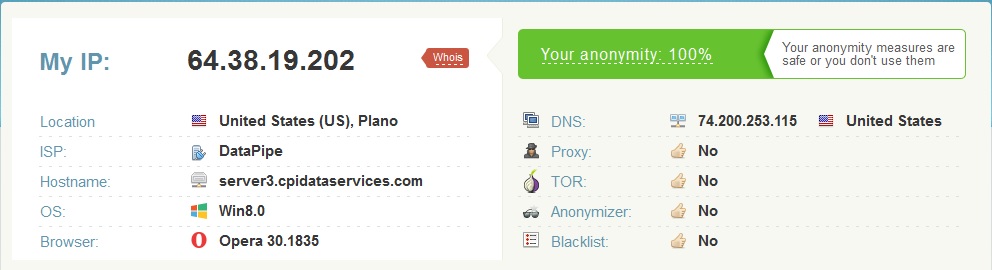 Я думаю что ни для кого не секрет что Tor Browser это отличное средство для анонимизации себя в интернете. TOR BROWSER это тот же Forefox, но довольно таки хорошо доработаный... В нем изначально уже многое доработано, а ненужное отпилено. По своей сути это уже настроенный бесплатный браузер на анонимность в сети! Но во всем этом есть и минус... Tor Browser заставляет нас работать только с TOR-прокси, а это не всегда удобно так как сервисы интернета шарахаются и блокируют пользователей TOR. В общем в этой статье мы будем кромсать Tor Browser и делать из него Forefox для работы с SSH - скачиваем TOR BROWSER c оф сайта.https://www.torproject.org/
Я думаю что ни для кого не секрет что Tor Browser это отличное средство для анонимизации себя в интернете. TOR BROWSER это тот же Forefox, но довольно таки хорошо доработаный... В нем изначально уже многое доработано, а ненужное отпилено. По своей сути это уже настроенный бесплатный браузер на анонимность в сети! Но во всем этом есть и минус... Tor Browser заставляет нас работать только с TOR-прокси, а это не всегда удобно так как сервисы интернета шарахаются и блокируют пользователей TOR. В общем в этой статье мы будем кромсать Tor Browser и делать из него Forefox для работы с SSH - скачиваем TOR BROWSER c оф сайта.https://www.torproject.org/ 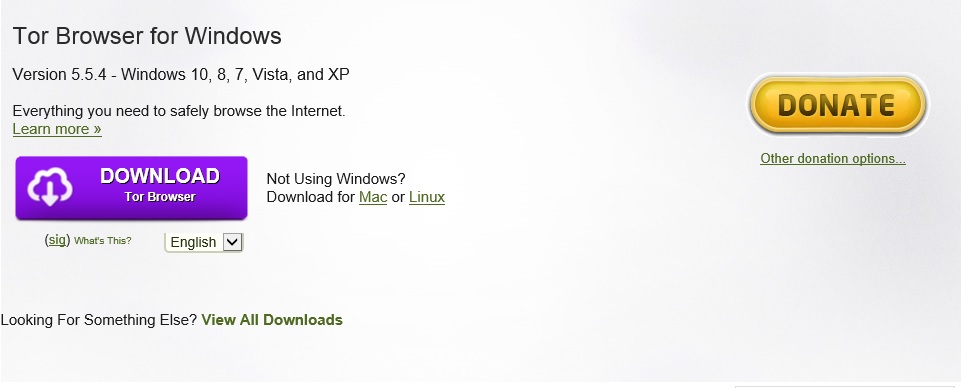 - Устанавливаем (ставится как портативная версия) Ради любопытства заглянем на страницу WHOER.NET
- Устанавливаем (ставится как портативная версия) Ради любопытства заглянем на страницу WHOER.NET 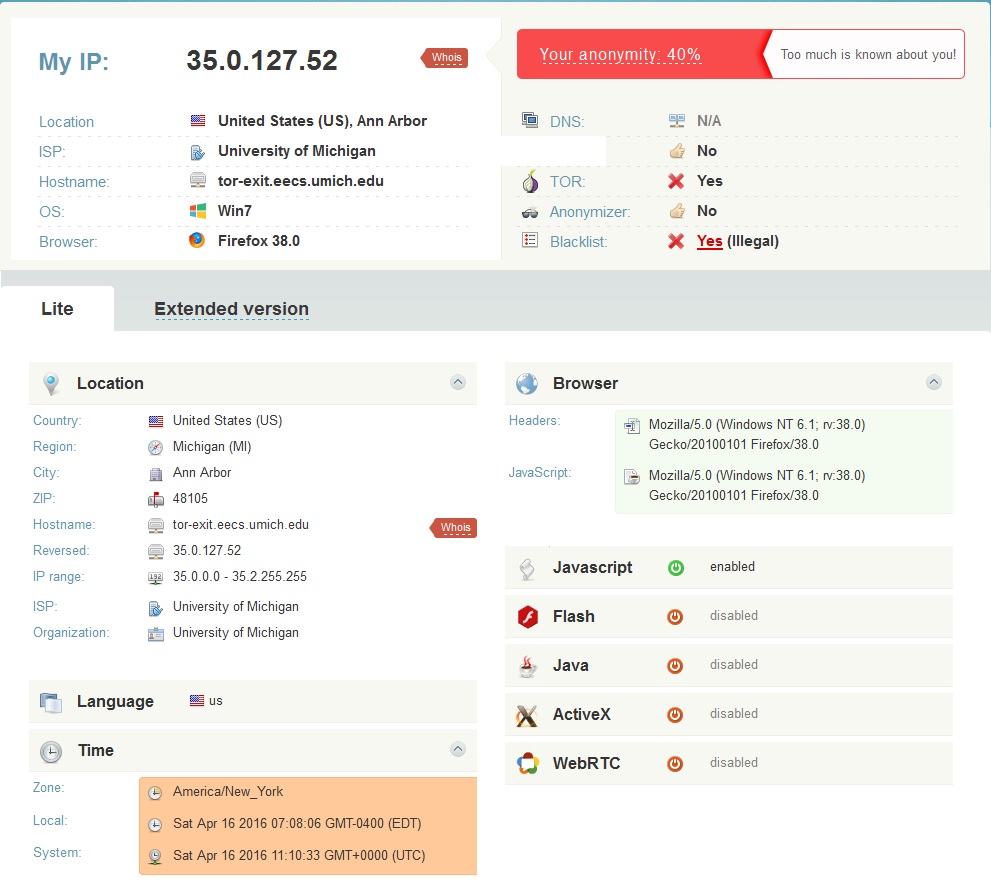 Как видно картинка не очень... с таким IP трудно где либо зарегистрироваться, да и любые платные сервисы открещиваются от вас. Заставляя либо вводить постоянно вас капчи, или просто отказывают вам в регистрации или просмотре тех либо иных страниц. не отчаиваемся идем дальше. - Пишем строку about:preferences#advanced заходим в меню СЕТЬ -> НАСТРОИТЬ
Как видно картинка не очень... с таким IP трудно где либо зарегистрироваться, да и любые платные сервисы открещиваются от вас. Заставляя либо вводить постоянно вас капчи, или просто отказывают вам в регистрации или просмотре тех либо иных страниц. не отчаиваемся идем дальше. - Пишем строку about:preferences#advanced заходим в меню СЕТЬ -> НАСТРОИТЬ 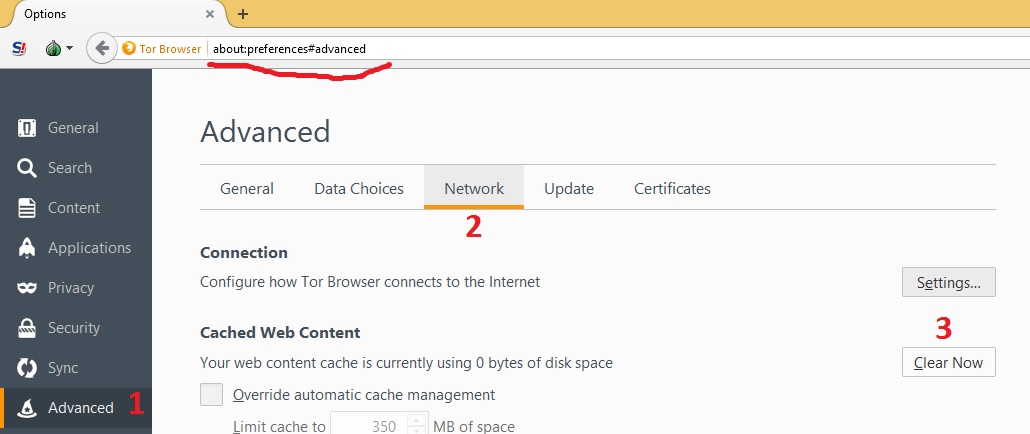 первым делом убираем галочку "Удаленный DNS" второе ставим точку "БЕЗ ПРОКСИ". жмем ОК.
первым делом убираем галочку "Удаленный DNS" второе ставим точку "БЕЗ ПРОКСИ". жмем ОК. 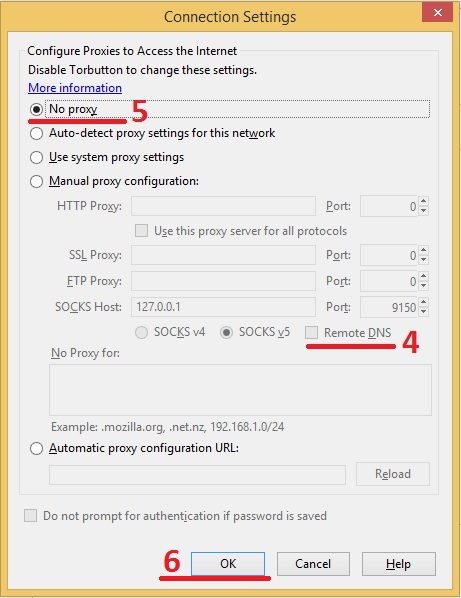 -Пишем строку about:addons заходим и отключаем TorLauncher
-Пишем строку about:addons заходим и отключаем TorLauncher 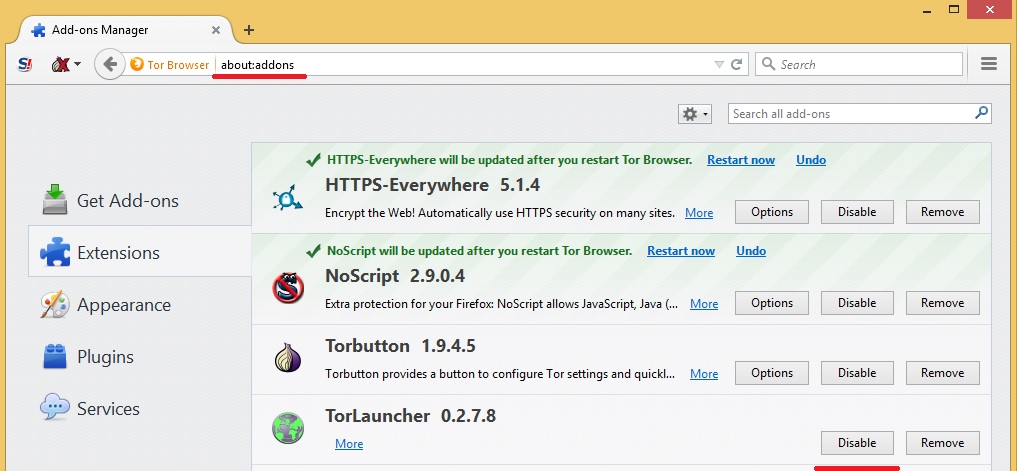 -Пишем строку about:config находим строку browser.startup.homepage;about:tor меняем на browser.startup.homepage;about:home находим значение extensions.torbutton.test_enabled;true меняем extensions.torbutton.test_enabled;false
-Пишем строку about:config находим строку browser.startup.homepage;about:tor меняем на browser.startup.homepage;about:home находим значение extensions.torbutton.test_enabled;true меняем extensions.torbutton.test_enabled;false 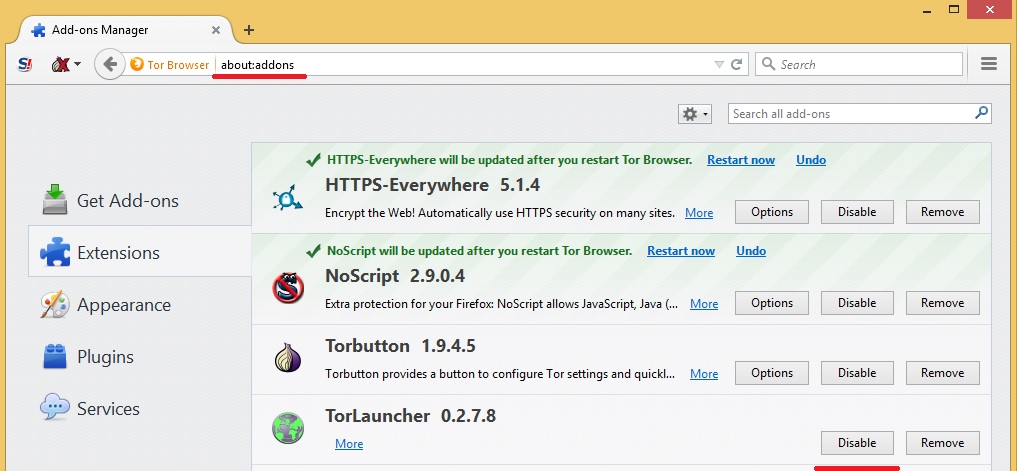 Все! Теперь браузер работает без прокси. В дальнейшем мы настроим его на работу с SSH. на примере программы SSH Tunnel Manager !!! (вы можете настроить Bitvise или Plink.exe + Proxifier для работы с ssh тунелем) просто SSH Tunnel Manager все это в себе включает и вам только остается его один раз настроить и в дальнейшем пользоваться и с легкостью переходить от сервера к серверу. К тому же SSH Tunnel Manager может работать через TOR-сеть
Все! Теперь браузер работает без прокси. В дальнейшем мы настроим его на работу с SSH. на примере программы SSH Tunnel Manager !!! (вы можете настроить Bitvise или Plink.exe + Proxifier для работы с ssh тунелем) просто SSH Tunnel Manager все это в себе включает и вам только остается его один раз настроить и в дальнейшем пользоваться и с легкостью переходить от сервера к серверу. К тому же SSH Tunnel Manager может работать через TOR-сеть  Скачиваем программуСкачать SSH Tunnel Manager - Oткрываем ssh_list.txt в нем мы видим ssh аккаунты в виде login:password@ip:port записываем туда свой c чистым IP. (Если у вас нет своего SSH, то интернет пестрит обьявениями о продажах: цены брутовых от 1 до 3 $, не брутовые 10$) - открываем SSHManager.exe (обязательно с правами админа) и находим в списке наш вписанный SSH.
Скачиваем программуСкачать SSH Tunnel Manager - Oткрываем ssh_list.txt в нем мы видим ssh аккаунты в виде login:password@ip:port записываем туда свой c чистым IP. (Если у вас нет своего SSH, то интернет пестрит обьявениями о продажах: цены брутовых от 1 до 3 $, не брутовые 10$) - открываем SSHManager.exe (обязательно с правами админа) и находим в списке наш вписанный SSH. 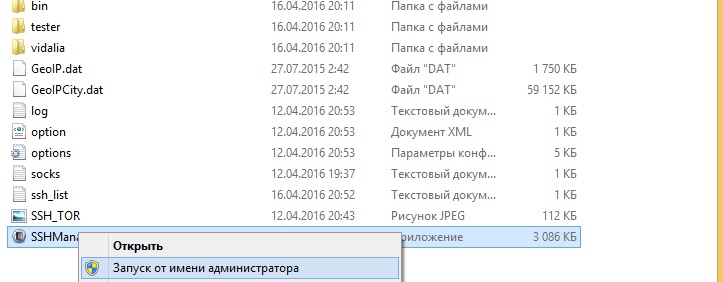
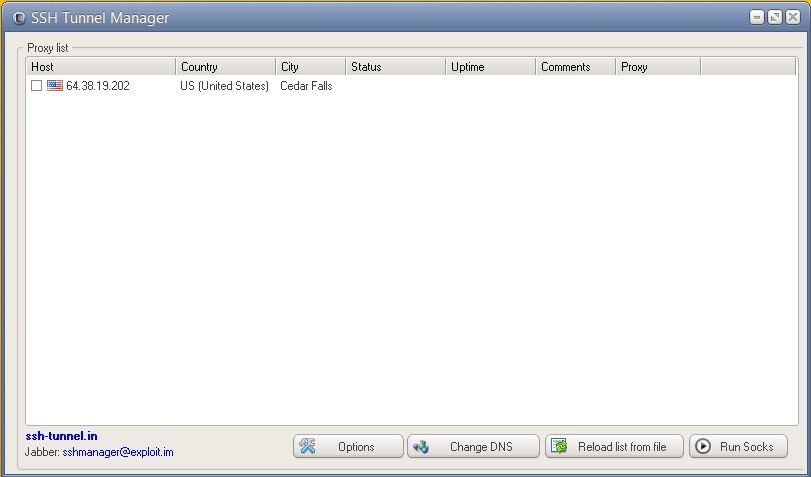 - далее нам нужно привязать SSH Tunnel Manager с браузером который мы настроили. Заходим в Options 1) ставим галочку Proxify whait list only (этим мы показываем что проксифицироваться будут только те процессы имен которые находятся в списке) 2) нажимаем + и выбираем процесс TorBrowser (он имеет имя forefox.exe) 3) ставим галочку напротив Show Firewall Panel (включаем панель файрвола) 4) закрываем!
- далее нам нужно привязать SSH Tunnel Manager с браузером который мы настроили. Заходим в Options 1) ставим галочку Proxify whait list only (этим мы показываем что проксифицироваться будут только те процессы имен которые находятся в списке) 2) нажимаем + и выбираем процесс TorBrowser (он имеет имя forefox.exe) 3) ставим галочку напротив Show Firewall Panel (включаем панель файрвола) 4) закрываем! 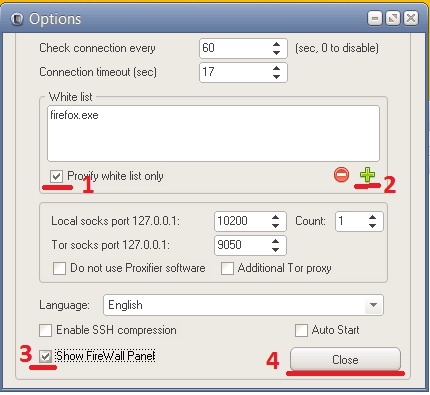
Видим такую картину
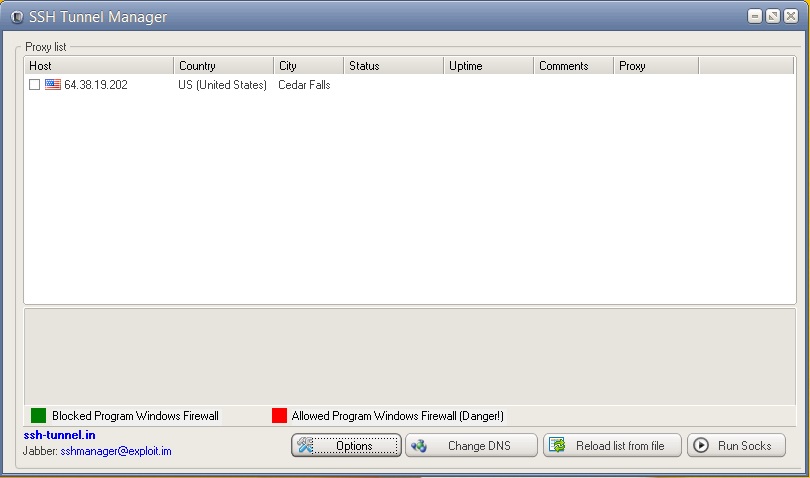
далее нам нужно добавить в панель Firewall опять же наш процесс forefox.exe. Нажимаем на панели правой кнопеой мыши и выбираем опять же forefox.exe Панель файрвола нужна для защиты и прежде всего на тот случай если вдруг проксификация аварийно завершилась и мы не слили свой реальный IP адрес в сеть.
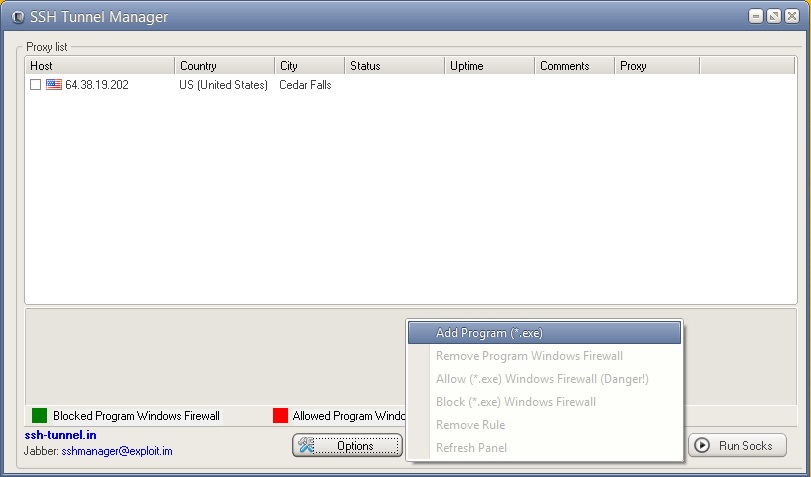 Далее мы видим нашу программу добавленную в панель файрвола.. но правило еще не создано и наша иконка горит красным цветом. а это значит программа не блокирована Windows Firewall. Чтобы иконка стала зеленым цветом мы должны заблокировать нашу программу. Это не даст ей выйти в интернет без использования SSH.
Далее мы видим нашу программу добавленную в панель файрвола.. но правило еще не создано и наша иконка горит красным цветом. а это значит программа не блокирована Windows Firewall. Чтобы иконка стала зеленым цветом мы должны заблокировать нашу программу. Это не даст ей выйти в интернет без использования SSH. 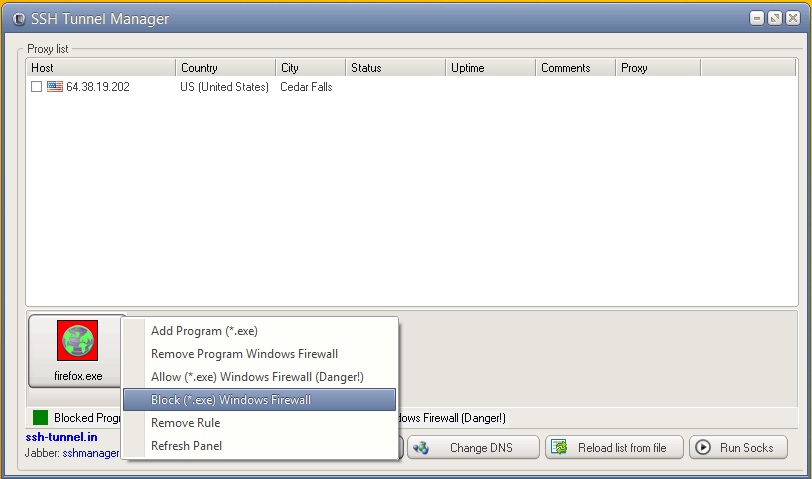
Теперь иконка обозначена зеленым цветом. То что нам нужно. Далее запускать процесс forefox можно непосрественно из панели.
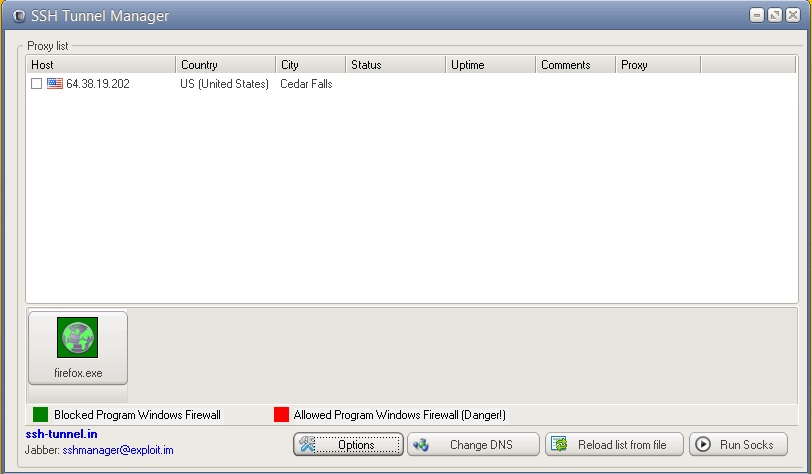 Теперь все... мы привязали наш TorBrowser c SSH Tunnel Manager, но перед использованием нам нужно обязательно проверить заблокирован ли наш браузер Windows Firewall. Для этого открываем браузер и вписываем любой рабочий URL. На моем примере это WHOER.NET. Как видно по скрину страница не смогла загрузиться... но это будет до тех пор пока мы не подключимся к SSH. И еще что немаловажно Windows Firewall умеет блокировать приложения начиная от Win7 и выше. (XP в этом плане не подойдет)
Теперь все... мы привязали наш TorBrowser c SSH Tunnel Manager, но перед использованием нам нужно обязательно проверить заблокирован ли наш браузер Windows Firewall. Для этого открываем браузер и вписываем любой рабочий URL. На моем примере это WHOER.NET. Как видно по скрину страница не смогла загрузиться... но это будет до тех пор пока мы не подключимся к SSH. И еще что немаловажно Windows Firewall умеет блокировать приложения начиная от Win7 и выше. (XP в этом плане не подойдет) 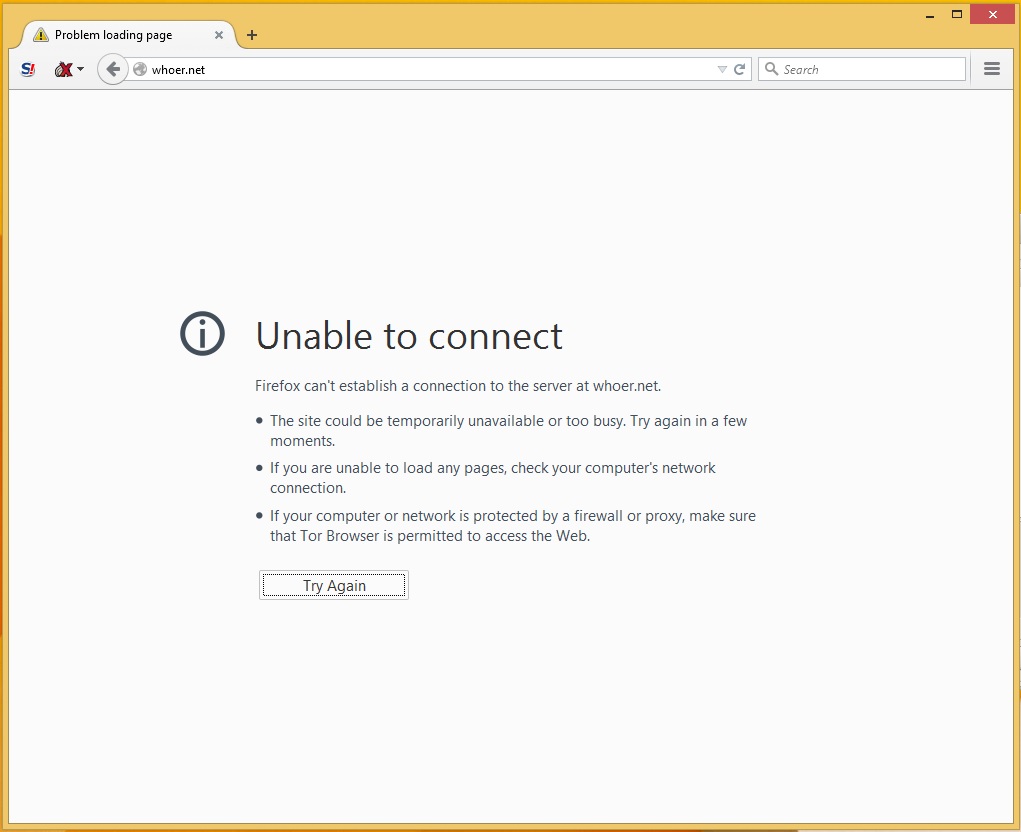
Теперь у нас все настроено и остались мелочи.В SSH Tunnel Manager ставим галочку напротив нашего SSH и нажимаем Run Socks
Теперь снова запускаем TorBrowser и вводим в строку whoer.net (TorBrowser можно запускать прямо с панели файрвола SSH Tunnel Manager или с места где он у вас находится)И видим то что нас уже устраивает, но не совсем.... так как есть несоответствие по времени. из за чего Whoer.net дает нам всего 70% анонимности
набираем в строке about:addons и ищем плагин random agent spoofer и устанавливаем
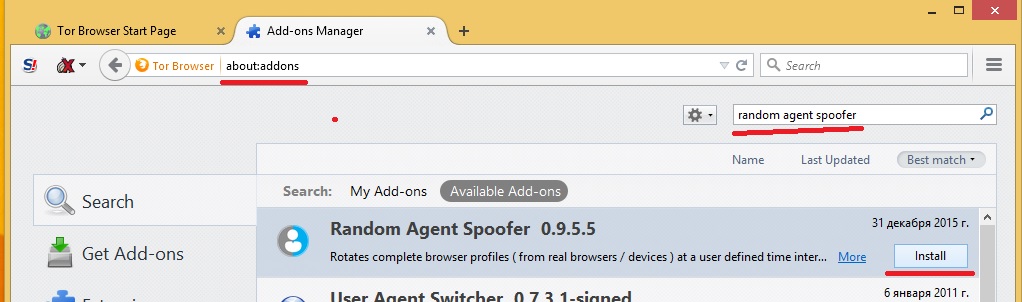 после Установки он появится у нас на панели. загрузив еще раз страницу Whoer.net мы увидим несоответствие по времени на 5 часов.. меняэм это в плагине.
после Установки он появится у нас на панели. загрузив еще раз страницу Whoer.net мы увидим несоответствие по времени на 5 часов.. меняэм это в плагине. 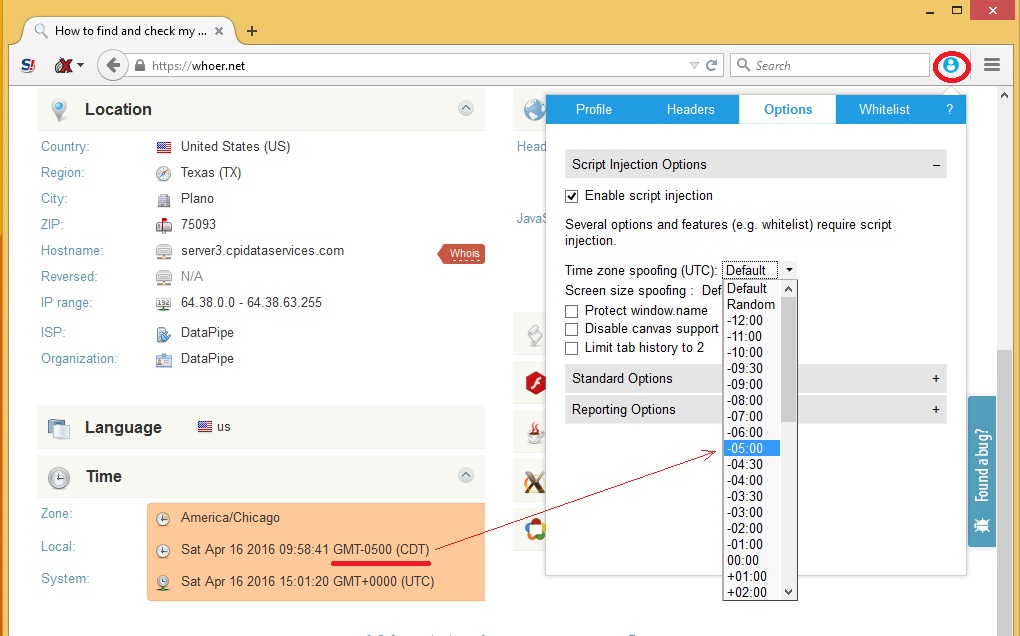 После смены еще раз перезагружаем нашу страницу Whoer.net и видим результат.
После смены еще раз перезагружаем нашу страницу Whoer.net и видим результат. 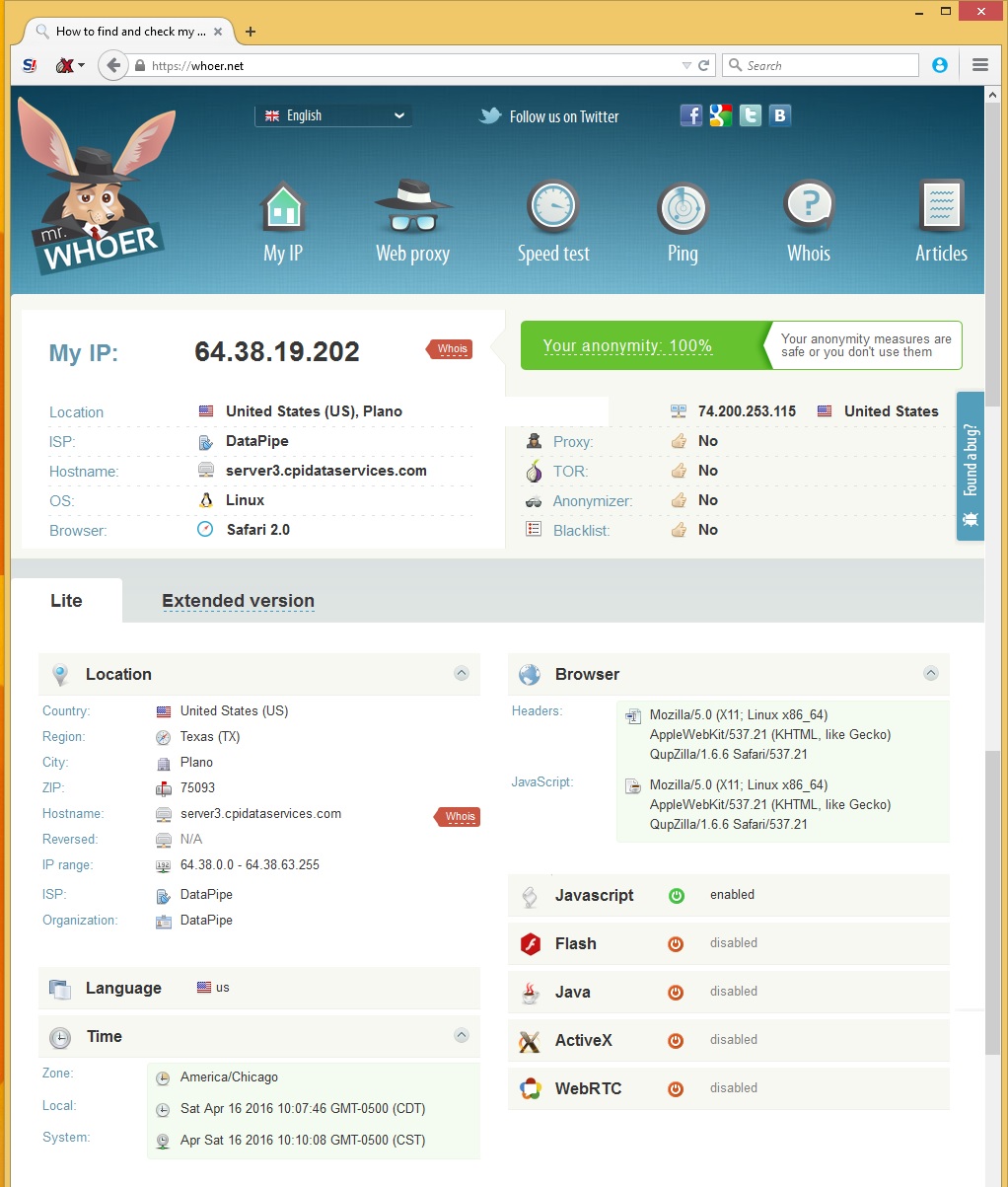
propogande.blogspot.ru
|
|
..:::Счетчики:::.. |
|
|
|
|
|
|
|
|


